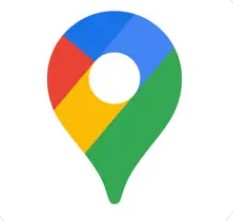Antes de cualquier reunión, llamada o entrevista importante, siempre debe verificar su micrófono y asegurarse de que esté en condiciones de funcionamiento y que esté configurado en un nivel de entrada de audio óptimo. En Windows 11, puede hacer una prueba de micrófono fácilmente y usar la aplicación de configuración de Windows y asegurarse de que el micrófono funcione perfectamente. En este tutorial, abordaré esto y le mostraré cómo probar el micrófono en sistemas Windows 11.
Probar micrófono en Windows 11
El proceso es muy simple y puede hacerlo muy rápidamente. Simplemente siga los pasos a continuación:
Cómo ver las contraseñas de Wi-Fi en computadoras con Windows 11
Paso 1: Haga clic con el botón derecho en el icono de sonido en la barra de tareas y seleccione Configuración de sonido .
Paso 2: En la sección Entrada, haga clic en el micrófono que desee Probar. Puede ser el micrófono del sistema integrado ( Conjunto de micrófonos ) o también un micrófono externo. Estoy seleccionando la opción de micrófono incorporado.
Paso 3: haga clic en la opción Iniciar prueba junto a Probar su micrófono.
Cómo ejecutar el Explorador de archivos como administrador en sistemas Windows 11
Paso 4: Diga algo y vea si el control deslizante de volumen junto a Volumen de entrada muestra movimiento. Esto indica que su micrófono está funcionando. Haga clic en Detener prueba .
Paso 5: Tan pronto como detenga la prueba, verá el Resultado desplegado. Básicamente, el resultado debe ser aproximadamente el 75% del volumen. Si está por debajo del 50%, ajuste el control deslizante de Volumen de entrada.
Espero que esto le ayude a obtener el mejor volumen de micrófono. Háganos saber en los comentarios a continuación.